2025-06-28 13:37:03来源:nipaoa 编辑:佚名
在使用camtasia进行视频编辑等操作时,有时会遇到文件移动后无法正常打开的情况。这确实会给我们带来一些困扰,但别担心,通过以下几种方法,通常可以解决这个问题。
检查文件路径
当文件移动后,首先要确认新的存放路径是否正确。打开camtasia软件,尝试从“文件”菜单中选择“打开项目”或“打开录制”选项,然后手动在文件资源管理器中找到移动后的文件位置。如果软件能够准确识别并打开文件,那就说明问题只是出在之前的操作路径上。在后续操作中,记住正确的文件存放路径,以便更顺利地调用文件。
修复快捷方式
如果移动了原文件,其创建的快捷方式指向的原路径已失效,这也可能导致无法打开。找到桌面上或其他位置的camtasia文件快捷方式图标,右键点击它,选择“属性”。在弹出的属性窗口中,查看“目标”一栏中的路径是否正确指向了移动后的文件位置。如果路径错误,手动修改为新的正确路径,然后点击“确定”保存设置。再次尝试通过快捷方式打开文件,看是否能够成功。

重新关联文件类型
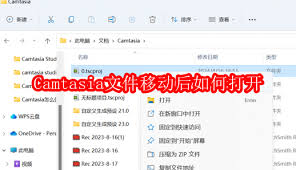
有时候文件移动后,系统可能会出现文件类型关联错误的情况,导致camtasia无法识别并打开该文件。可以通过以下步骤来重新关联:打开“控制面板”,找到“程序”或“程序和功能”选项,点击进入。在已安装程序列表中,找到“camtasia”相关的程序项,选择“更改”或“修复”。按照安装向导的提示进行操作,其中可能会有让你选择修复文件关联的步骤,完成这些操作后,再次尝试打开移动后的camtasia文件,看能否正常打开。
备份文件恢复
如果你在移动文件前有进行备份,那么可以尝试使用备份文件来恢复。将备份文件复制到正确的位置,然后按照正常的方式在camtasia中打开备份文件,确认其是否能够正常打开。如果备份文件可以正常打开,再将备份文件中的内容与移动后的文件进行对比,找到丢失或损坏的部分,尝试进行修复或重新编辑。
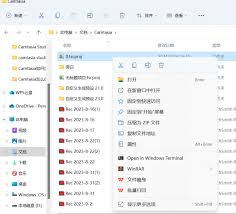
总之,当camtasia文件移动后无法打开时,通过仔细检查文件路径、修复快捷方式、重新关联文件类型以及利用备份文件恢复等方法,通常能够解决问题,让我们继续顺利地使用camtasia进行视频创作等工作。
Copyright 2024 www.meigaotou.com 【牛皮游戏】 版权所有 浙ICP备2024095705号-2